Word标尺与段落
Posted super-mary
tags:
篇首语:本文由小常识网(cha138.com)小编为大家整理,主要介绍了Word标尺与段落相关的知识,希望对你有一定的参考价值。
Word标尺与段落
关于word的高效排版,一共有三种方式:
1、 段落排版
2、 样式排版
3、 文本框排版
首先我们来看段落排版的具体时间和运用,我们新建一个word文档,我们写上一个随机函数 =rand(5,3) 参数是(5,3)在按键盘中的 回车。这个时候可以看见word快速生成了一段文章,他有5个段落,没段落有三行,并且所有的文章都会写在上下左右四个小L的直角方框内,所有的这些直角方框内的内容就称之为word的版心内容。在版心内容填写的是我们的正文,文档中的上下左右四个空白的区域则称之为页面边距。
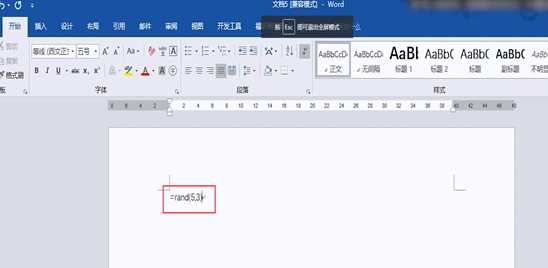
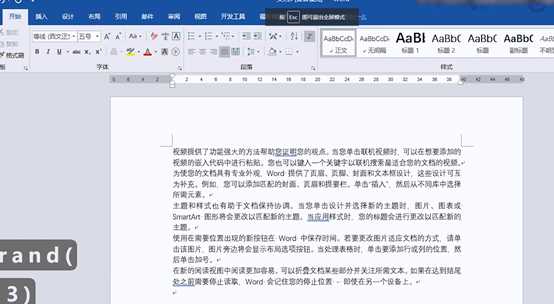
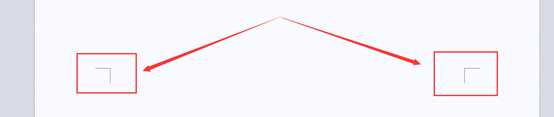
我们在看平时写文章的时候,老师都会告诉我们每一个文章最开始的位置要空两格,那么在word当中,我们可以用鼠标在每一个段落前面空两格,但是这也的操作,有些浪费时间,显而易见,我们可以使用快速的方法(首行缩进的效果)将文档当中的所有文字段落之前空两格,怎么操作尼,我们全选word文档,打开段落的高级选项,可以点开高级选项卡的小三角,可以启用段落设置。
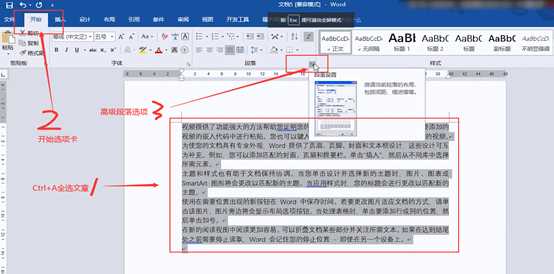
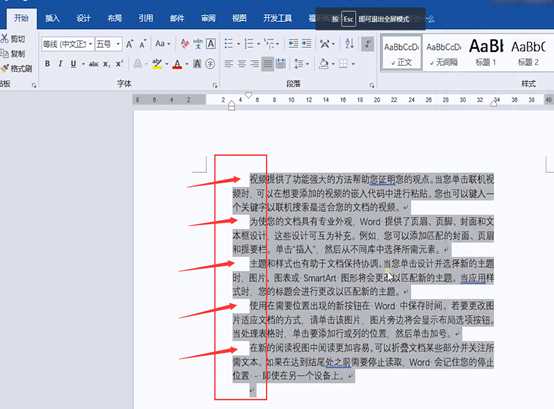
在段落设置当中,我们将段落的缩进特殊格式上勾选为(首行缩进)缩进的字符是两个字符,并且可以设置左右缩进的字符数量,比如设置左右缩进为三个字符,右缩进为留个字符。设置完成之后,点击确定买这个时候我们可以看见,在我们的首行设置,他就缩进了两个字符。
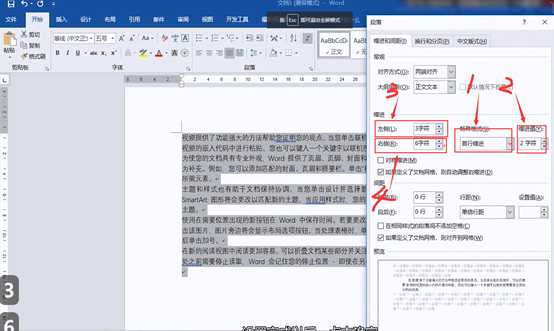
相较于是我们手上缩进和左右缩进之间五和三的位置缩进了两个。
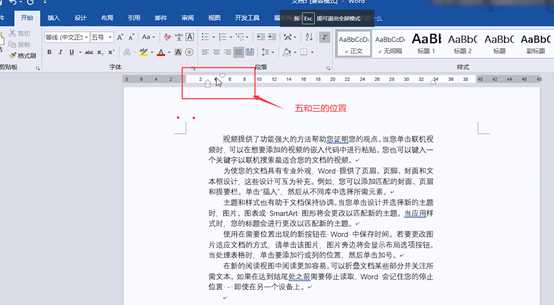
右侧是从40个字符的位置往左缩进了六个字符,那就变成34的位置,对应的,如果要快速调节其他的缩进位置,也可以鼠标拖动标尺位置来给它进行快速的调整。
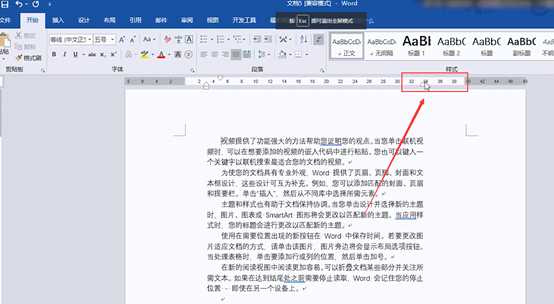
比如,我们在文档中调整第一段落个第二段落的位置,我们可以直接用鼠标在文档中顶端的标尺中移动标尺的尺度,就可以按照自己想要调整或者排版的样式进行排版,这样就可以是整个段落的排版呈现出错落有致的排版效果。
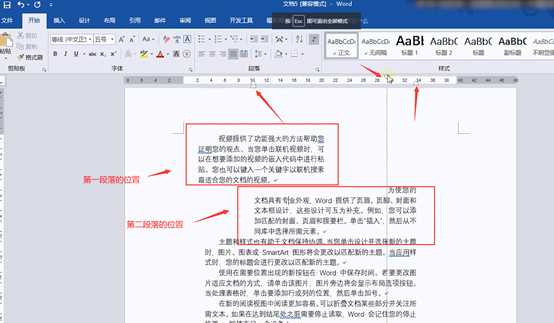
当然我们还可以用其他的方式,比如全选需要调整的段落统一调它的标尺的位置,从而提高排版的效率。

在我们排版的word文档中,除了一些回车的段落符号以外,还有一些像右标记的小箭头,像这样的一些标记的符号,像这样的向右标记的符号,我们称之为《制表位》,如何判断这一段落当中有制表位尼?我们可以点击鼠标吗,选择文件中一行文字,在顶部,除了标尺以外,还有一个向右的L的小箭头,鼠标停留的时候,会发现它显示的是左对齐,是制表符。

那我们看一下如何设置这样的效果尼?首先选中:文档中的冬季夏季作息时间;然后点击一下,将格式给它全部清除。
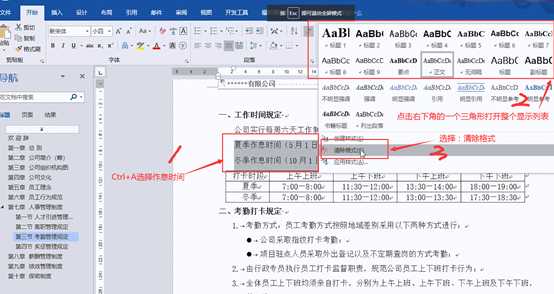
默认的情况下,它的应该是五号字体,然后我们看看它标准的字体是《新宋体的小四号字体》我们再一次选中文档中刚刚清除格式的作息时间段落Ctrl+A,然后在选择字体选项卡里选择《新宋体,小四号字体》,并且我们发现我们设置好以后两行之间的行距特别的小和我们想要的目标值布套一样。
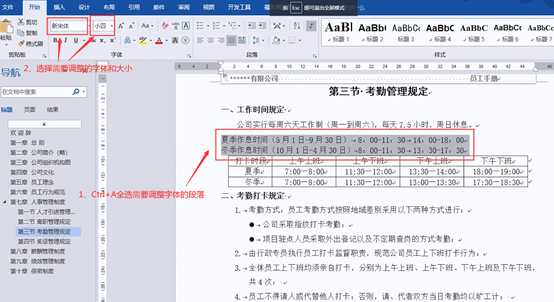
除了用双击格式刷的方式,延续的去刷它以外,我们还可以在段落当中查看它具体的属性,然后进行进一步的设置,我们选中文档的段落《公司实行的制度》然后点击段落标记当中的段落设置,可以看到他相关的设置属性,那么在这一块尼,还设置了首行缩进两个字符的效果,并且行间距设置为1.5倍的距离。
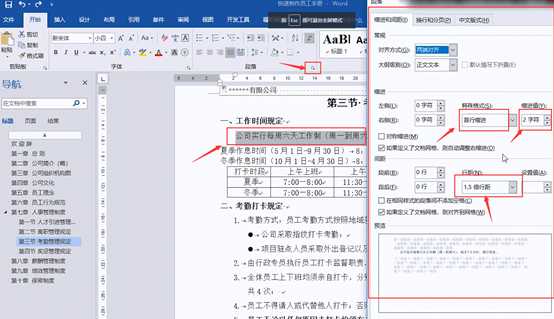
同理我们也选择需要调整的段落Ctrl+A全选,然后点击《段落标记》当中的为首行缩进两个字符,选择 1.5被行间距,选好点击确定就完成了。
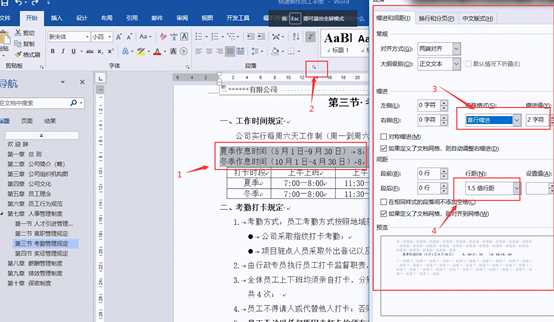

那么在这一块,我们可以将文档中的这个小箭头,也就是前面已经有的制表符给它进行删除然后在看看如何去有效的设置 左制表位。
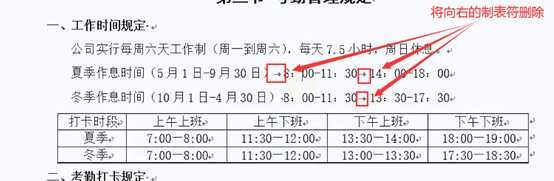
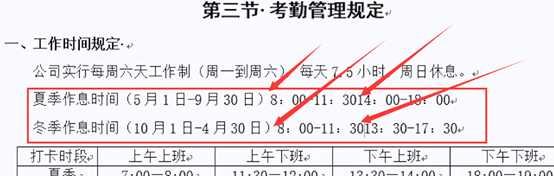
设置完成以后我们在选择作息时间两行段落,然后在段落当中打开制表位的设置,点开段落的对话框可以在最底部有个制表位,点击按钮即打开制表位的位置。 制表位顾名思义就是以指标符分开来,并且让他们按照既定的逻辑进行对其。

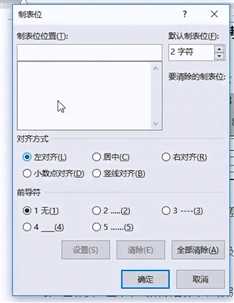
那么来看一下,在下图中,时间八点钟,比如我们将它设置为26的位置进行对齐,第二个 14点钟、13点半可以设置在第36或者是第38个字符的位置进行对齐,并且他们都是向左进行对齐的,所有我们依次设置它的26字符,在设置一个38字符,这样就添加上两个制表位,默认选择确定。
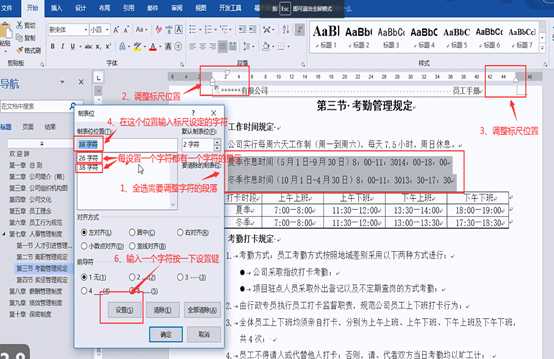
此时所选的段落没有发生变化,那是因为我们没有告诉它这个逻辑,所以在文档中作息时间 8点前加上tab键,14点前加上tab键,两个段落都进行相同的操作,这个时候我们可以发现文档中左制表位的位置他就默认对齐到38个字符和26个字符的位置。
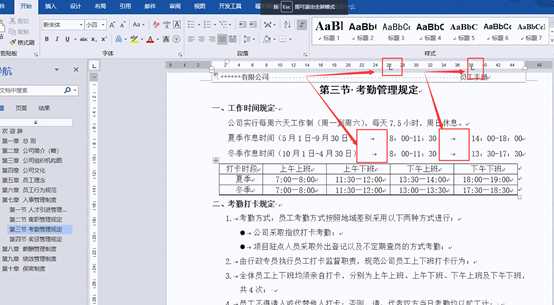
设置完成以后如何将文档中的作息时间文字快速的转换成表格的形式尼,我们可以选择作息时间两个段落,点击插入选项卡下的表格,此时插入表格显示的灰色状态色块,无法进行选中,但是我们额可以点击,但是我们可以点击文本转换成表格的按钮,点击确定,那么就可以把文档中的作息时间文字转换成表格的形式啦。


因为制表格的设置不当,在我们工作当中倦鸟归巢会看到这样的情况,我们需要把每个序号和正文之间的距离,分隔的太大,这些尼都是因为制表位引起的,设置的方法是选中这些方格较大的位置,单击鼠标右键,然后在调整列表缩进这里点击之后可以看见我们调整列表缩进,这里有编号之后的内容是什么,我们选择制表符,制表符添加的位置我们改成1.48,默认的值就可以了,点击确定,这样就可以缩小序号换个正文之间的制表符的宽度了。
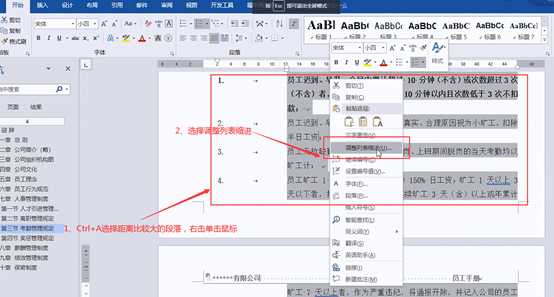

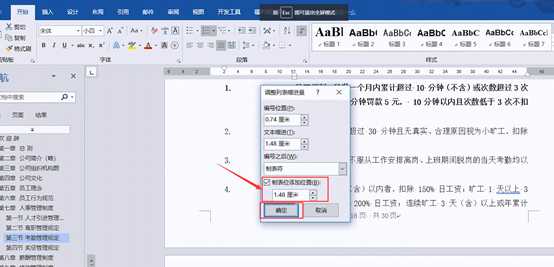
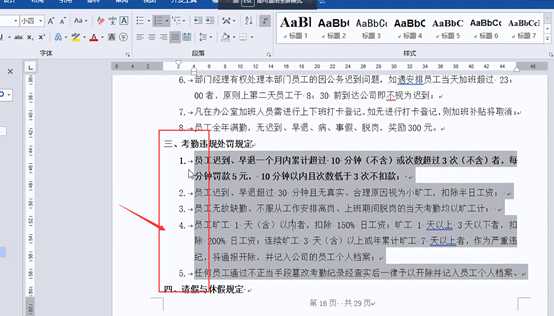
对应的我们也可以试着调整它制表符是否有,比如说编号之后,我们将它改为 空格,确定,那么在一这块它就会不显示我们的制表符了。

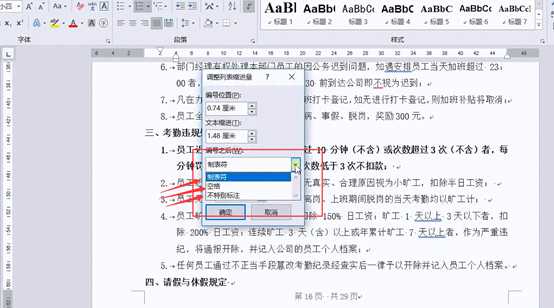

《制表符》顾名思义就是可以用于快速制表,所有制表符的相关应用,就是以上的讲解个操作运用。
以上是关于Word标尺与段落的主要内容,如果未能解决你的问题,请参考以下文章